PR剪輯視頻如何調畫質

在PR(Adobe Premiere Pro)中,調整視頻畫質是一項常見的任務,可以通過以下步驟來完成。
1. 導入視頻素材:打開PR軟件,點擊"文件"菜單,選擇"導入",然后選擇要編輯的視頻素材并導入到項目面板中。
2. 將視頻素材拖入時間軸:在項目面板中找到導入的視頻素材,將其拖動到時間軸上的視頻軌道中。
3. 選擇要調整畫質的視頻片段:在時間軸上找到需要調整畫質的視頻片段,并將其選中。
4. 進入“效果控制”面板:在PR界面的右側面板中,點擊"窗口"菜單,選擇"效果控制"以打開效果控制面板。
5. 調整畫質參數:在效果控制面板中,可以看到各種可用的視頻效果和調整選項。找到"基本視頻效果"部分,可以調整亮度、對比度、飽和度等參數來改善畫質。還可以使用"色彩校正"效果來進一步調整顏色和色調。
6. 預覽調整效果:在效果控制面板中進行畫質調整后,可以在PR界面的預覽窗口中實時查看調整效果。如果需要進一步微調,可以反復調整參數并觀察預覽效果。
7. 導出調整后的視頻:完成畫質調整后,點擊"文件"菜單,選擇"導出",然后選擇適合的導出格式和設置,最后點擊"導出"按鈕將調整后的視頻導出保存。
需要注意的是,畫質調整可能會對視頻的細節和清晰度產生影響,因此在調整過程中需要注意保持視頻的整體質量和觀看體驗。PR還提供了其他高級的畫質調整工具和插件,可以根據具體需求進行進一步的優化和處理。
希望以上內容能夠幫助你在PR中調整視頻畫質。如果還有其他問題,請隨時提問。









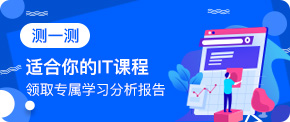










 京公網安備 11010802030320號
京公網安備 11010802030320號